| Diapositivas de tabla > Introducir datos en las celdas > Texto y números |
 |
|
 |
|
|
| |
| |
| 5.1. Introducir texto y números |
| |
| Para
introducir datos numéricos, alfanuméricos o texto
no es necesario cumplir ninguna condición, basta con
activar la celda correspondiente y escribirlos. |
| |
| A medida que vamos introduciendo datos comprobaremos que automáticamente se alinean dentro de la celda. Si escribimos sólo números se alinean a la derecha, pero si escribimos letras o letras con números veremos que se alinean a la izquierda. |
| |
|
Si escribimos una fecha y la separamos con guiones automáticamente
la alineará a la derecha y convertirá los guiones
en barras. Existen muchos más tipos de datos que se pueden
introducir, pero no es ese el objetivo de este curso. Si queremos
profundizar en las hojas de cálculo podemos hacer el curso
de hoja de cálculo del CNICE en su versión de
iniciación "Hoja de cálculo en la enseñanza"
o de profundización "Hoja de cálculo en la
enseñanza de las ciencias". |
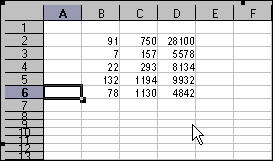 |
| Figura 4.10. Primera introducción de datos |
| |
|
|